硬盘无法启动系统u盘装系统教程
(硬盘无法启动系统u盘装系统教程)
不能进入系统,那么开机重装系统的方式就不能使用,如果要重装,你必须拥有以下东西,达不到条件就无法重装:
1.一个U盘或者安装光盘(现在光盘安装很少用)
2.其它可联网的电脑
没有这两样东西的朋友就不必往下看了,安装不了。
那么如果已经有了U盘和一台可以联网的电脑,按照接下来的步骤即可完成系统重装。
一、将U盘做成启动盘
原理
电脑关机状态下,必须使用U盘或者光盘进行重装系统。U盘做成启动盘的目的是为了进入PE(可以看做一个小型的系统,里面有很多重装系统的工具),进入PE后可以对磁盘进行分区操作,只有分区了的硬盘才能装系统,新买的硬盘是没有分区的。
如何做成启动盘
有很多制作启动盘的软件,比较有名的是大白菜启动盘制作工具、雨林木风启动盘制作工具、老毛桃启动盘制作工具,随便选择一种即可,这里给出大白菜启动盘制作工具的地址:大白菜U盘启动盘制作工具
官方给出了详细的制作启动盘教程:大白菜UEFI版制作u盘启动盘使用教程,一步步按照教程走就可以。
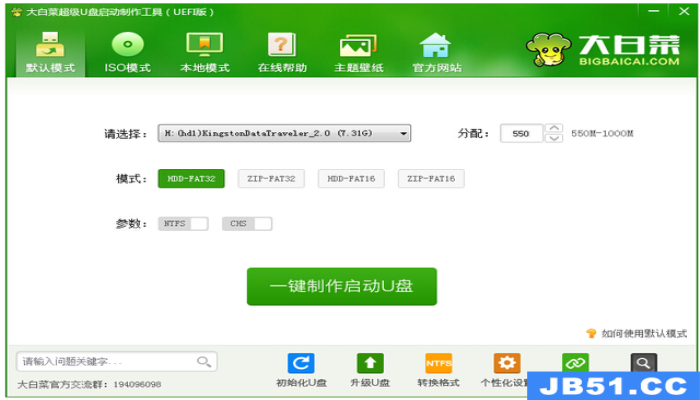
二、下载win10系统并拷贝到做成启动盘的U盘中
如果你能下载原版系统最好不过了,如果找不到,这里推荐雨林木风的系统:雨林木风官网
下载一个你需要的系统就好,一般是下载64位专业版win10,一般win10系统都要4-5GB,所以U盘容量至少要8GB。

三、进入BIOS,设置U盘启动
最经典的一步,自己按照电脑型号搜索进入BIOS的方法,一般是开机按F2或者F10或者F12或者delete进入。有些win10具有快速启动,开机速度非常快,所以手按的时候一定要快,不然进不去BIOS。进入BIOS一般都是英文界面,具体如何设置成U盘启动,网上有很多教程,这里不多说,附上一个教程,不适合你的可以自己去百度搜索:怎么在BIOS中设置U盘启动

图片仅供参考,无实际意义
四、U盘启动电脑,进入PE系统,对硬盘进行分区
U盘启动成功的话,进入PE就可以了,要安装win10系统,硬盘分区表格式必须为GUID,另外一个MBR是不能安装win10的。分区了之后会多出来两个小分区ESP,MSR,不用管,那是win10恢复用的。分区详细教程,这个教程没有介绍分区表格式,分区之前先看一下分区表格式对不对。

五、在PE中安装系统
PE中有一键安装工具,打开它,从U盘中选择你之前下载的系统,选择C盘安装,注意,这里盘符可能名称不对,要以硬盘容量为准。然后接下来就是自动重装系统的过程了,等到加载完系统,电脑黑屏重启的时候,把U盘拔掉就可以了。

图片仅供参考,无实际意义
这里说的这五个步骤略显粗糙,但是囊括了安装win10的所有要点。具体的细节因电脑型号不同,操作过程是不一样的,所以自己要不断去百度、不断尝试才行。
本文系小博客网站原创,转载请注明文章链接地址
